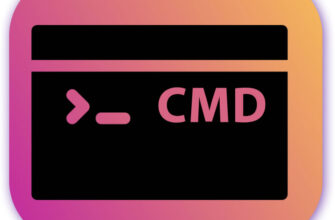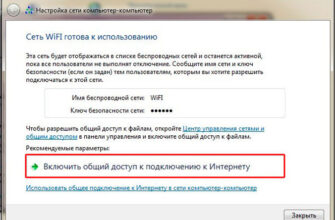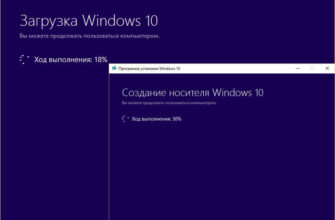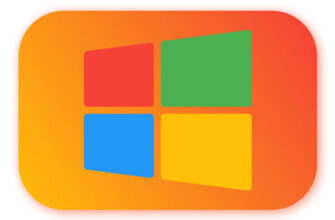Безопасный режим загружает операционную систему Windows с минимальным набором системных файлов и драйверов устройств. В безопасном режиме, большинство программ из автозагрузки не запускаются. Приложения, требующие работоспособности всех компонентов системы, также не работают. Безопасный режим нужен обычно только для того, чтобы загрузить систему и устранить возникшие неполадки, если в обычном режиме работы Windows устранить их не получается.
В этой небольшой статье покажу как зайти в безопасный режим на Windows 10. Для загрузки Windows в безопасный режим существует довольного много способов.
Сегодня мы рассмотрим только три из них, которые на мой взгляд наиболее просты.
Безопасный режим Windows 10 через особые варианты загрузки
Это самый простой способ зайти в безопасный режим на Windows 10. Чтобы им воспользоваться откройте Параметры, далее — Обновление и безопасность. Затем перейдите в раздел Восстановление и нажмите кнопку Перезагрузить сейчас.
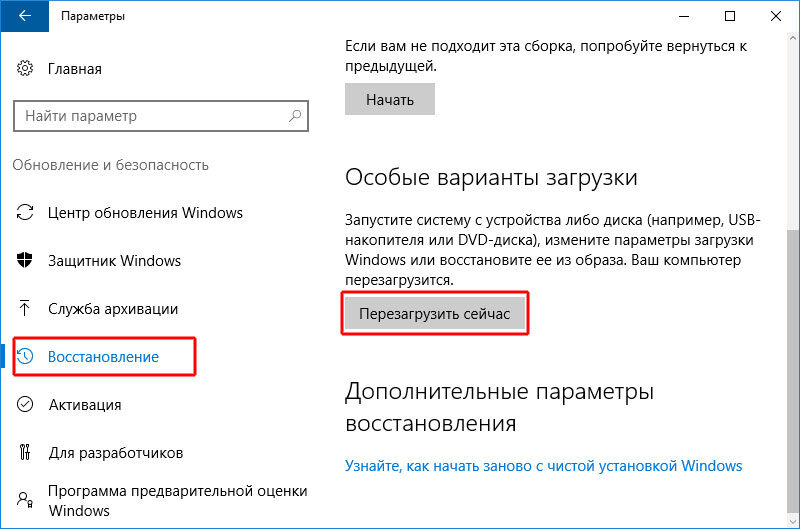
После нажатия на кнопку Перезагрузить сейчас операционная система Windows 10 начнёт перезагрузку, во время которой изменит загрузочные файлы. Когда компьютер начнёт загружаться Вы увидите экран Выбор действия, в котором выберите Поиск и устранение неисправностей. Затем на экране Диагностика выберите Дополнительные параметры.
Далее на экране Дополнительные параметры выберите Параметры загрузки и далее — кнопку Перезагрузить.
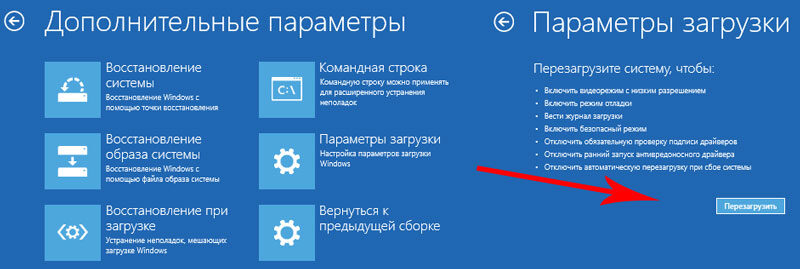
После перезагрузки Вы увидите стандартных для операционной системы Windows экран выбора параметров загрузки, в котором можно выбрать безопасный режим запуска Windows.
Включение безопасного режима в Msconfig
Другой способ также не отличается сложностью выполнения. Для этого нам понадобится встроенная утилита конфигурации системы — msconfig.exe.
На клавиатуре нажмите сочетание клавиш Win + R и в появившемся окне Выполнить введите msconfig и нажмите кнопку ОК. Или откройте меню ПУСК и в нём введите msconfig и нажмите клавишу Enter.
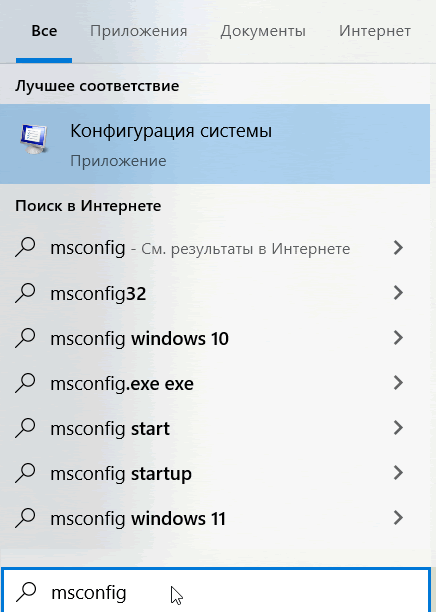
В открывшемся окне Конфигурация системы перейдите на вкладку Загрузки. Поставьте галку напротив Безопасный режим и нажмите кнопку ОК.
Теперь при следующей перезагрузке Ваш компьютер покажет знакомый по первому способу варианты загрузки системы, в том числе и безопасный режим.
Если Вам нужны постоянно варианты выбора загрузки системы, то здесь же поставьте галку напротив Сделать эти параметры загрузки постоянными.
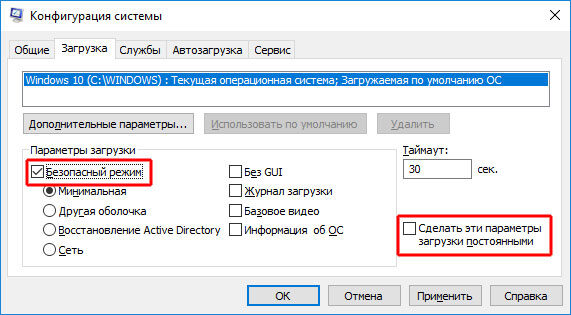
Включение безопасного режима в командной строке
Опытные пользователи знают, что до Windows 10 безопасный режим Windows можно было запустить, если удерживать клавишу F8 сразу же после включения компьютера.
Работало это так:
- Во время загрузки компьютера, зажимаем клавишу F8
- Стандартная загрузка компьютера останавливается
- Появляется выбор вариантов загрузки, который мы уже видели ранее в первом способе.
Чтобы вернуть такую возможность обратно в Windows 10, запустите командную строку от имени администратора и введите команду:
bcdedit /set {default} bootmenupolicy legacy Теперь после перезагрузки компьютера во время запуска системы нажмите клавишу F8 и Вы увидите варианты выбора загрузки системы, в том числе и выбор запуска безопасного режима Windows 10.
Если параметры запуска по каким-либо причинам нужно будет вернуть по умолчанию, то в командной строке от имени администратора выполните команду:
bcdedit /set {default} bootmenup
Вот такие простые способы помогут зайти в безопасный режим на Windows 10, если вдруг он Вам понадобится для решения проблем с операционной системой.
Ещё несколько статей / уроков об особых режимах загрузки Windows и его восстановлении:
👉 Как сбросить Windows до исходного состояния / заводских настроек